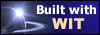|
Arborescence :
Facettes, par catégories :
Menu
Affichage (4) Aide (7) Edition (9) Fenêtres (1) Fichier (54) File (1) Idées (50) Import/Export (16) Modèles (72) Mots clés (4) Publications (20) Tâches (1) Vue "Normale" (16) Vue principale (4)
Fonctionnalité
Catégorie
Comment insérer ces widgets? |

La méthode la plus pratique pour ajouter du contenu à une idée est de copier ce contenu depuis une autre source, puis de le coller dans l'idée courante. La source peut être :
Dans tous les cas, WIT s'efforce de conserver le formattage du texte (styles, tableaux, images), en fonction de ce que contient le Presse Papiers de Windows (son contenu dépend de la source choisie). Il est possible que le formattage obtenu ne vous convienne pas, soit qu'il soit "trop" ou "pas assez" formatté selon vos attentes. Il existe deux collages possibles :
Il est également possible d'automatiser ce processus de collecte d'informations, y compris la création automatique d'idées, en utilisant la fonction d'auto import. Cas particulier des images contenues dans les pages Web. Lorsqu'il s'agit de contenu HTML, les images contenues dans le texte à coller dans l'idée peuvent être importées par WIT, suivant le principe ci-dessous :
Si vous n'utilisez pas Microsoft Internet Explorer, le temps d'obtention des images peut être plus long (téléchargement). Enfin, il peut arriver que des images ne soient pas correctement importées, particulièrement si l'URL qui permet leur accès est compliquée (URL dynamiquement évaluée, Javascript, etc...). Version 5.71:
Cas particulier d'images ou de fragments d'images copiés depuis un logiciel de retouche d'image (Paint Shop Pro, Photoshop...)WIT convertit le fragment ou l'image contenue dans le Presse Papiers Windows, crée un fichier image (PNG) qu'il place dans le répertoire "wit-imported-images", et établit le lien vers cette image. Cas particulier de code Javascript inclus dans les fragments HTML lors du collage. Dans l'éditeur WYSIWYG, WIT élimine tout le code Javascript éventuellement présent dans le fragment HTML que l'on souhaite coller, de façon à éliminer les erreurs d'exécution du code Javascript (ce code dépend souvent de déclarations externes non contenues dans le fragment). Si vous souhaitez conserver le code Javascript et faire en sorte que WIT collecte les éventuelles dépendances (typiquement des déclarations de variables ou de fonctions en début de page), vous devez coller le fragment à partir de la vue "Page Aperçu". (Voir Collage intelligent d'informations dans les idées ).
See also :
|
||||||||||||||||